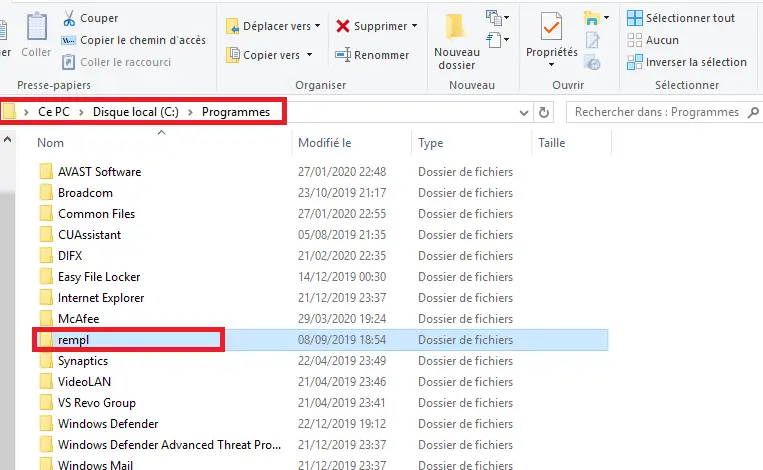« Récemment, en nettoyant notre ordinateur avant d’installer un nouveau disque dur, nous avons découvert un dossier dans C:\Program appelé rempl. Alors, qu’est-ce que c’est et pouvez-vous le supprimer ? »
Qu’est-ce que le dossier REMPL et puis-je le supprimer ?
Win 10 est un système d’exploitation assez complexe, avec de nombreux processus s’exécutant en arrière-plan, ce qui lui permet de fonctionner normalement sur votre ordinateur.
De nombreuses nouveautés ont été introduites avec Win 10, notamment un nouveau magasin de composants, un nouveau système de formatage de fichiers, etc.
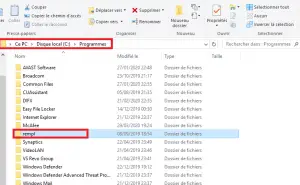
Vous êtes peut-être tombé sur REMPL dans l’explorateur de fichiers de Win 10, dans « Program Files ». Continuer la lecture pour en savoir plus, et si vous pouvez le supprimer de votre système.
Qu’est-ce que le dossier REMPL ?
Il contient des importants fichiers de configuration nécessaires au fonctionnement normal de Windows 10 et à sa mise à jour.
Vous devez être tombé sur le dépanneur Windows update si les composants de Windows ne se sont pas mis à jour.
Il contient ces fichiers et dossiers, qui sont utilisés par les mises à jour de Windows 10 pour s’assurer que toutes les mises à jour récentes publiées par Microsoft pour votre système sont installées sur votre PC sans aucun message d’erreur.
Vous pouvez trouver de nombreux composants importants comme :
- Logs
- CTAC.json
- disktoast.exe
- osrrb.exe
- rempl.xml
- sedlauncher.exe
- sedplugins.dll
- sedsvc.exe
- ServiceStackHardening.Inf
- strgsnsaddons.dll
- toastlogo.png
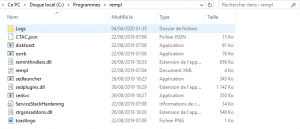
Ces fichiers sont signés numériquement par Microsoft, ce qui confirme qu’il s’agit de fichiers d’Update Windows authentiques. Si vous souhaitez en savoir plus sur la fiabilité des mises à jour, voici une longue explication de Microsoft.
Il ne se trouve que sur quelques systèmes sélectionnés, et seulement sur les PC qui ont signalé des problèmes de mise à jour de leur système vers la dernière version.
Lorsque vous signalez des problèmes d’Update, le dépanneur est automatiquement téléchargé sur votre appareil, qui analyse alors votre appareil à la recherche de tout problème potentiel à l’origine de l’échec de la mise à jour et tente de le résoudre.
[12 Solutions] Résoudre l’Erreur 0xc0000142 Facilement
Dossier REMPL est-il un virus ?
Comme mentionné précédemment, il contient les composants nécessaires pour mettre à jour Windows sur les appareils qui ont des difficultés.
Il ne s’agit pas d’un virus, et les fichiers font partie des mises à jour de fiabilité de Microsoft.
Puis-je le supprimer ? Cela endommagera-t-il mon système ?
La taille est d’environ 30 Mo, qui peut augmenter légèrement en fonction du contenu du Logs. En bref, vous pouvez le supprimer si vous le souhaitez.
Pour vérifier les éventuelles répercussions que cela pourrait avoir, nous avons essayées ce qui suit :
- Nous allons d’abord le supprimer sur une machine virtuelle Windows 10 et ensuite nous essayons de mettre à jour Windows pour vérifier s’il y a des erreurs.
- Lorsque nous redémarrons notre Pc, il reste absent et les mises à jour de Windows fonctionnent normalement.

Cependant, comme il n’y a pas de mise à jour des fonctionnalités à proximité, il est difficile de dire s’il téléchargera à nouveau.
La suppression n’a causé aucun dommage à l’appareil, mais vous voudrez peut-être le garder sur votre PC si vous savez qu’une mise à jour majeure des fonctionnalités de Windows 10 est imminente.
[8 Solutions] Résoudre « DNS_PROBE_FINISHED_BAD_CONFIG »
Comment le supprimer ?
Pour le supprimer, vous devez également supprimer le dossier du Planificateur des taches avant de le retirer de votre appareil.
Suivez les étapes suivantes pour supprimer de votre appareil :
- Ouvrez la recherche Windows en utilisant le raccourci clavier Win + S.
- Tapez planificateur de tâches, et cliquez sur le résultat de recherche approprié dans le menu affiché.
- Dans le volet le plus à gauche, suivez le chemin d’accès mentionné ci-dessous pour accéder au dossier :
Bibliothèque du planificateur de tâches > Microsoft > Windows > rempl - Dans le volet central, localisez et cliquez sur la tâche shell pour la sélectionner.
- Dans le volet de droite, cliquez sur l’option de suppression pour supprimer la tâche.
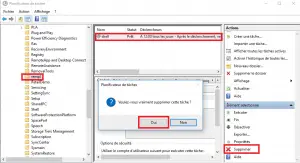
- Maintenant, allez dans le dossier suivant :
C:\Program - Ici, localisez le dossier REMPL et supprimez-le définitivement de votre appareil.
Note : Vous aurez besoin d’un contrôle administratif sur votre PC pour supprimer ce dossier.
Conclusion
Dans l’ensemble, il n’est pas un logiciel malveillant et nuisible qui affectera votre ordinateur de manière significative. Il vise uniquement à fournir un outil de dépannage et d’automatisation pour Windows Update.
Ces fichiers de programme peuvent causer des retards ou des tracas à l’utilisateur, mais ils peuvent être gérés. Il peut être supprimé ou désactivé en appliquant les méthodes ci-dessus.
Toutefois, en procédant ainsi, il convient de noter que l’avantage de disposer d’une mise à jour fiable et récente pour l’appareil peut également être évité.
En résumé, les utilisateurs ont deux options : activer ou désactiver les services d’assainissement Windows.
Voilà, c’est fait. Vous savez maintenant ce qu’est le dossier REMPL, et comment le supprimer en suivant les étapes indiquées ici. Commentez ci-dessous si vous avez trouvé cela utile, et pour en discuter plus avant.
Dernière mise à jour : 15 avril, 2023